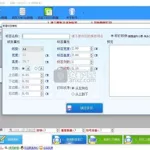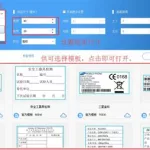PageMaker 快捷键,速度啊,急
如果当前工具为指针以外的其它工具(如矩形工具),则按F9切换到指针工具,再按一下切换到矩形工具,再按一下又切换到指针工具。或者按Ctrl+空格切换,按一下放开,意思同上。否则的话变放大镜工具。其它类推。
1)在排文时,光标变成载文小图像时,按Ctrl键变自动排
文,按Shift键变半自动排文。
2)临时显示高分辨图像 Ctrl+Shift+鼠标右键
3)用不同的应用软件编辑链接物件(比如置入的文本用记事本编辑的,现在想用Word编辑)方法是按Shift+Alt+编辑>编辑原件,选Word即可。否则只能调出记事本编辑。
4)印刷名词:全方em、半方和四分之一方。
这三者都是空格符。不过它们和通常用空格健产生的空格以及非断行空格不同,只与字体及点大小有关。全方就是一个字的空格,半方是半个字的空格,四分之一方是一个字的1/4。快捷键分别为全方:Ctrl+Shift+M,半方:Ctrl+Shift+N,四分之一方:Ctrl+Shift+T
工具箱:
指针工具: F9、两下Shift+F1
双击调出[自定格式]对话框
Alt+双击调出[页面设定]对话框
文本工具: Shift+F2
双击调出[文字规格]对话框
Alt+双击调出[段落规格]对话框
椭圆工具: Shift+F3
双击调出[填充和线型]对话框
矩形工具: Shift+F4
双击调出[圆化角]对话框
对角线工具: Shift+F5
双击调出[自定义线型]对话框
正交线工具: Shift+F6
双击调出[自定义线型]对话框
多边形工具: Shift+F7
双击调出[多边形设置]对话框
缩放工具: Shift+F8
双击为100%大小
Alt+双击为全页显示
旋转工具: Shift+F9
裁剪工具: Shift+F11
控制面板:
排式: Ctrl+Y 调色板: Ctrl+K 控制板: Ctrl+’ 脚本: Ctrl+F9 主版页面: Ctrl+H
求pagemaker快捷键
工具箱:
指针工具: F9、两下Shift+F1 双击调出[自定格式]对话框 Alt+双击调出[页面设定]对话框
文本工具: Shift+F2 双击调出[文字规格]对话框 Alt+双击调出[段落规格]对话框
椭圆工具: Shift+F3 双击调出[填充和线型]对话框
矩形工具: Shift+F4 双击调出[圆化角]对话框
对角线工具: Shift+F5 双击调出[自定义线型]对话框
正交线工具: Shift+F6 双击调出[自定义线型]对话框
多边形工具: Shift+F7 双击调出[多边形设置]对话框
缩放工具: Shift+F8 双击为100%大小 Alt+双击为全页显示
旋转工具: Shift+F9
裁剪工具: Shift+F11
控制面板:
排式: Ctrl+Y 调色板: Ctrl+K 控制板: Ctrl+’ 脚本: Ctrl+F9 主版页面: Ctrl+H
页面:
单击鼠标右键: 100%大小到全页显示 Ctrl+Alt+单击鼠标左键: 100%大小到全页显示
Ctrl+Alt+Shift+单击鼠标左键或右键: 任一种大小到200%大小 Shift+单击鼠标右键: 任一种大小到200%大小
Ctrl+1 100%大小 Ctrl+2 200%大小
Ctrl+4 400%大小 Ctrl+5 50%大小
Ctrl+7 75%大小 Ctrl+0 全页显示
Ctrl+空格键 显示+号放大镜 单击为放大 Ctrl+Alt+空格键或Alt+空格键 显示-号放大镜,单击为缩小
徒手工具 Alt+拖移(缩放工具除外)
若要在打开的出版物中,全部页面都要显示同一尺寸的页面时,则需要在点击页面标签时,按着Ctrl+Alt+Shift。
向前翻页 F11 向后翻页 F12 激活菜单 F10(按菜单括号内的字母可以使用菜单)
跳页 Ctrl+/
自动跳页 Shift+布局>跳页,它会永不停息地从头到底开始翻页,如要停下来,则点一下鼠标或按一下键盘
设置自动页码 Ctrl+Shift+3(在主版页上)
拼贴全部文档 Shift+窗口>全部拼贴(必须打开二个以上文档)
叠排全部文档 Shift+窗口>全部叠排(必须打开二个以上文档)
在当前页的末尾加一页 Ctrl+Shift+’ 显示标尺 Ctrl+R
对齐标尺 Ctrl+Shift+Y
显示参考线 Ctrl+J
新建 Ctrl+N
打开 Ctrl+O
打开出版物副本 Shift+文件>旧文件>文件名
关闭 Ctrl+W
关闭全部文档 Shift+文件>全部关闭(必须打开二个以上文档)
存储 Ctrl+S
存储全部文档 Shift+文件>全部存储(必须打开二个以上文档)
置入 Ctrl+D
链接 Ctrl+Shift+D
打印 Ctrl+P
退出 Ctrl+Q
选择菜单命令 Alt+菜单括号内字母(如:要选择文件菜单下的输出命令,则按住Alt,然后按F,再按E)
.
文字:
自动行距–Ctrl+Shift+A 正常字宽–Ctrl+Shift+X 正常体–Ctrl+Shift+空格 粗体–Ctrl+Shift+B
斜体–Ctrl+Shift+I 下划线–Ctrl+Shift+U 阴文(白字)–Ctrl+Shift+V 无字距–Ctrl+Shift+Q
文字规格–Ctrl+T 段落规格–Ctrl+M 缩排/制表符–Ctrl+I 左对齐–Ctrl+Shift+L
右对齐–Ctrl+Shift+R 居中–Ctrl+Shift+C 齐行–Ctrl+Shift+J 强制对齐–Ctrl+Shift+F
字号加大–Ctrl+Shift+> 字号缩小–Ctrl+Shift+< 上标--Ctrl+Shift+\ 下标--Ctrl+\
控制板中字符按钮与段落按钮的切换(在选中文本工具的情况下)Ctrl+Shift+`(1前面的符号)
还原–Ctrl+Z 剪切–Ctrl+X 拷贝–Ctrl+C 粘贴–Ctrl+V、Insert键
原地粘贴–Ctrl+Shift+P 清除–Del 遮色–Ctrl+6 遮色与组合–Shift+成分>遮色与组合
全选–Ctrl+A(若为指针工具,则全选所有对象,若为文本工具,则全选所有文本)
(查找、改变和拼写检查等其它的快捷键在按Ctrl+E或三击文本块进入编辑文章窗口内有效)
编辑文章–Ctrl+E 查找–Ctrl+F 查找下一个–Ctrl+G 改变–Ctrl+H
拼写检查–Ctrl+L 索引条目–Ctrl+: 定义排式–Ctrl+3 填充与线型–Ctrl+F3
移至最前–Ctrl+F 移前一层–Ctrl+8 移至最后–Ctrl+B 移后一层–Ctrl+9
群组–Ctrl+G 解散群组–Ctrl+U 锁定位置–Ctrl+L
补 充:
1)在排文时,光标变成载文小图像时,按Ctrl键变自动排
文,按Shift键变半自动排文。
2)临时显示高分辨图像 Ctrl+Shift+鼠标右键
3)用不同的应用软件编辑链接物件(比如置入的文本用记事本编辑的,现在想用Word编辑)方法是按Shift+Alt+编辑>编辑原件,选Word即可。否则只能调出记事本编辑。
4)印刷名词:全方em、半方和四分之一方。
这三者都是空格符。不过它们和通常用空格健产生的空格以及非断行空格不同,只与字体及点大小有关。全方就是一个字的空格,半方是半个字的空格,四分之一方是一个字的1/4。快捷键分别为全方:Ctrl+Shift+M,半方:Ctrl+Shift+N,四分之一方:Ctrl+Shift+T
打印快捷键是什么?
打印:在键盘上打印快捷键是组合键,为【Ctrl键】+【P键】。
1、在IE中,打印预览快捷键是Alt+F+V。
2、在word中,打印预览快捷键为Ctrl+F2或者Alt+Ctrl+I。
3、在excel表格中:
缩小显示时,滚动到第一页快捷键:Ctrl+F2或者CTRL+向上键或+向左键。
缩小显示时,滚动到最后一页快捷键:CTRL+向下键或+向右键。
扩展资料:
打印配置:
为了让打印机的共享能够顺畅,我们必须在主机和客户机上都安装“文件和打印机的共享协议”。
右击桌面上的“网上邻居”,选择“属性”命令,进入到“网络连接”文件夹,在“本地连接”图标上点击鼠标右键,选择“属性”命令。
如果在“常规”选项卡的“此连接使用下列项目”列表中没有找到“Microsoft网络的文件和打印机共享”,则需要单击“安装”按钮,在弹出的对话框中选择“服务”,然后点击“添加”,在“选择网络服务”窗口中选择“文件和打印机共享”,最后单击“确定”按钮即可完成。
参考资料:
百度百科-打印
标签打印软件的使用指南
安装完LABEL MATRX(以下简称为LA)后,系统会在,开始-程序-StrandWare位置形成一个快捷方式,文件名为Label Matrix 32 Demo。
打开Label Matrix后,程序会出现第一个对“设置向导”的对话框,诓中包含3个选项:
一、 Create a new label(创建新的标签文件)
如果您是第一次次使用LA,请您选择他。下一步他将引导您设定标签的规格。
二、 Open a recently used label(打开最近使用过的标签文件)
如果您之前已使用过LA进行标签编辑,此选项可快速打开最近的。
三、 Find an existing label(查找已有的标签)
如果您的标签文件比较多,或者您在其他的电脑制作了标签,这个选项可以可以帮您快速的找到它。
备注:第二、三项不做详细介绍,为直接打开已有文件。下面选择第一项。
选择新建标签,出现第二个设置向导对话框,共四个选项(可复选)
一、 Select a different printer for this design(选择一台标签打印机)
如果您第一次使用,请点击它,选择您要使用的条码打印机。该选项的正上方通常会显示默认的打印机,如果您的系统尚未安装任何打印机,责不显示。请先添加打印机。
二、 Change the page size,set up marqins,and/or print multiple labels per page(改变标签的大小,或建立多页的标签规格)
请点击它,以在下一步进行标签的详细设置。
三、 use information obtained from databases(从数据库中选择数据)
如您需要进行数据库打印,请点击此项,它能帮助您选择数据库文件并调用其中数据。LA支持数据文件广泛,常有的包括SQLserver Excel Access等等。
四、print duplicates of each label(打印其他选项的标签)
LA还提供了“键盘输入”“日期”“时间”“流水号”等其他功能,点击此选项可选取。
四、 use autoPrint functionality(使用自动打印功能)
通常此选项为灰色,如果您选择了第三项使用数据库,您才可以使用此功能。
此指南只介绍LA的简单功能,一般用户只选择第一、二项。
选择改变打印机和标签大小,出现第三个设置向导对话框
一、 出现下拉菜单,选择您要使用的打印机。
二、 Make this printer the new “Default Printer”(把此台打印机设置成为默认打印机)
三、 Make this printer the “Specific Printer”for this label file,but leave the “Default Printer”alone(设置为这个打印机为此标签专用,不使用默认的打印机)
选好打印机以后,出现第四个设置向导对话诓(选择标签纸类型标签)
备注:此选项可以帮助您更好的设置您的标签,对话诓左侧有预览口,您可以根据您标签的样式来选择下面的选项
一、 Continuous or die cut label stock.(连续的标签纸)
如果您是打印洗水麦或者连续的吊牌或标签纸,请选择此项(相应的也要把驱动程序里的传感器关掉)。点击下一步(NEXT)设定标签的(Width)跟高度Height。
二、 Single sheets of paper with one label per page(单页的标签)
如果您的标签纸是单牌有间距的,请选择此项,点击下一步(NEXT)选择标签的宽度(Width)跟高度(Height)
三、 single sheets of paper with many labels per page(多页的标签)
如果您的标签纸是单排多列或者多排单列或者是多排多列,请选择此项。点击下一步(NEXT)选择标签的宽度(Width)『总宽度哦,』跟高度(Height)。
四、 One of the foms chosen below(选择下面的规格)
如果您在您的WINDOWS打印服务器里有设置好的标签,请选择此项进行选择。
选择好您的标签类型后,出现第五个设置向导
此向导对话框可以让您设置您的标签纸的左右跟上下边距(也就是标签与底纸的距离),一般Left(左边距)为0.2mm,Right(右边距)为0.2mm。如果您的标签纸还有所不同,请酌情修改,还有Top(上边距)Bottom(下边距)一般为零。因为打印机都有一个传感器,可以自动测上下边距。
如果您的标签纸为single sheets of paper with many labels per page(多页的标签),此处还会额外的出现一个对话框,设置标签的排列方式。请输入您的标签纸的Across(列数)Down(行数),下边还有一个输入每张标签的详细规格,一般可不填。
设置好标签后,出现最后一个向导对话框
此项为填写备注的地方。如果您要为此标签添加注释,请在Description中输入。然后点击Finish(完成标签设置向导)
设置标签的所有步骤都已经完成,现在Label Matrix是否已经建立您理想的标签了呢?下面为大家介绍LA的一些主要功能。 设置完标签,出现LA的主窗口,仔细看看,窗口的左侧有一列快捷按钮,此按钮就是可以添加内容的了,每一个按钮图标都代表着他能添加的内容。
此个按钮可以添加一行中英文字。点击以后在【Text】栏里输入您要添加的内容。
此按钮为添加一段文字,如果您要添加的内容比较多,或者需要换行,请悬着这项。
此按钮为添加一个一维条码,点击以后在【Text】输入条码数据。然后在选择横向菜单的Bar code,在【Type】的下拉菜单中选择码制。【Height】为条码高度,【Density】为条码密度,【Checksum】为效验位设置,【Text Where】为可视数据的显示方式。【Ratio】为设置条码比例。余下两项不做详细介绍。
此按钮为添加一个二维条码,设置方法同上。
以上三个选项,在DATE里都有一个Origin的下拉菜单。默认为Constant(不变的),可选选项为Constant(不变的),Database(数据库),Keyboard Lnput(键盘输入),Countr(流水号),Copy(副本),Combination(合并),Date(日期),Time(时间)。下面为大家介绍Keyboard Lnput,Countr。两个简单的功能。
此按钮为添加一个自定义图形,包括方形,圆形,以及直线。
此按钮为添加一个来自文件的图片,支持AutoCAD图像,以及标准的Windows图片。
Keyboard Lnput(键盘输入)
选择了此项功能,在打印时会出现一个额外的对话框,让您输入内容后打印。
Countr(流水号)
选择此选项,请在Start At里输入起始数据,旁边的Database…按钮说明该数据可从数据库中调入。在Step By选择累加或递减的数量,输入1为每次增加1。输入-1为每次减一。Sample为这个内容的名称。
Base选项可定义计数的内容。Numbers(只计算数字),Letters(只计算字母),Uppercase Alphanumeric(计数字母以及数字),Hexadecimal(计数16进制内容),Custom(只计数制定内容) 点击屏幕上方 打印按钮,或按键盘Ctry+P,弹出打印窗口。
Print Range(打印范围)里有Pages(为打印X页标签,X代表数量),Labels(打印X张标签)。Setup..按钮为打印机设置,Printer下显示的是当前的打印机。下边的Left Offset(向左偏移,如果向右可输入负数。如:-0.1)和Top Offset(打印上偏移,如果向下可输入负数)可调整打印位置。如果您发现您精心设置的标签有恒定的移位现象,可同过这两个选项进行设置。
办公软件常用快捷键有那些
ctrl+a 全选
ctrl+b 粗体
ctrl+c 拷贝
ctrl+d 字体格式
ctrk+e 居中对齐
ctrl+f 查找
ctrl+g 定位
ctrl+h 替换
ctrl+i 斜体
ctrl+j 两端对齐
ctrl+k 超级链接
ctrl+l 左对齐
ctrl+m 左缩进
ctrl+n 新建
ctrl+o 打开
ctrl+p 打印
ctrl+r 右对齐
ctrl+s 保存
ctrl+t 首行缩进
ctrl+u 下划线
ctrl+v 粘贴
ctrl+w 写盘关闭
ctrl+x 剪切
ctrl+y 重复
ctrl+z 撤消
ctrl+0 段前6P切换
ctrl+1 单倍行距
ctrl+2 双倍行距
ctrl+3 锁定
ctrl+5 1.5倍行距
ctrl+= 下标和正常切换
ctrl+shift+a 大写
ctrl+shift+b 粗体
ctrl+shift+c 格式拷贝
ctrl+shift+d 分散对齐
ctrl+shift+e 修订
ctrl+shift+f 定义字体
ctrl+shift+H 应用隐藏格式
ctrl+shift+I 斜体
ctrl+shift+K 小型大写字母
ctrl+shift+L 列表样式
ctrl+shift+M 减少左缩进
ctrl+shift+N 降级为正文
ctrl+shift+P 定义字符大小
ctrl+shift+Q symbol字体
ctrl+shift+S 定义样式
ctrl+shift+T 减小首行缩进
ctrl+shift+U 下划线
ctrl+shift+V 格式粘贴
ctrl+shift+W 只给词加下划线
ctrl+shift+Z 默认字体样式
ctrl+shift+= 上标与正常切换
Alt+shift+a 显示所有标题
Alt+shift+C 关闭预览
Alt+shift+D 插入日期
Alt+shift+E 编辑邮件合并数据
Alt+shift+F 插入合并域
Alt+shift+K 预览邮件合并
Alt+shift+L 显示
Alt+shift+M 打印已合并文档
Alt+shift+N 合并文档
Alt+shift+O 标记目录项
Alt+shift+P 插入页码
Alt+shift+R 页眉页脚链接
Alt+shift+T 时间
Alt+shift+U 更新域
Alt+shift+X 标记index entry
Alt+shift+1 显示“标题1”
Alt+shift+2 显示“标题2”
Alt+shift+3 显示“标题3”
Alt+shift+5 应用“标题3”
ctrl+alt+c 版权copyright符号
ctrl+alt+E 插入尾注
ctrl+alt+F 插入脚注
ctrl+alt+I 预览
ctrl+alt+K 自动套用格式
ctrl+alt+L listnum域
ctrl+alt+M 批注 动词margin
ctrl+alt+N 普通视图
ctrl+alt+O 大纲视图
ctrl+alt+P 页面视图
ctrl+alt+R 注册商标register
ctrl+alt+S 拆分窗口
ctrl+alt+T 商标trademarkrm
ctrl+alt+U 更新表格格式
ctrl+alt+V 插入自动图文集
ctrl+alt+Y 重复查找
ctrl+alt+Z 返回
ctrl+alt+1 应用“标题1”
ctrl+alt+2 应用“标题2”
ctrl+alt+3 应用“标题3”
ctrl+alt+5 应用“标题5”
Excel快捷键:
ctrl+P或CTRL+SHIFT+F12: 显示“打印”对话框。
CTRL+向上键或+向左键(打印预览):缩小显示时,滚动到第一页
CTRL+向下键或+向右键(打印预览):缩小显示时,滚动到最后一页
SHIFT+F11或ALT+SHIFT+F1:插入新工作表
CTRL+Page down :移动到工作薄中的下一张工作表
ctrl+page up: 移动到工作薄中的上一张工作表或选中其它工作表
shift+ctrl+page down:选中当前工作表和下一张工作表
ctrl+page down: 取消选中多张工作表
ctrk+shift+page up:选中当前工作表和上一张工作表
home:移动到行首或窗口左上角的单元格
ctrL+home: 移动到工作表的开头
ctrl+end:移动到工作表的最后一个单元格,该单元格位于数据所占用的最右列的最下行中
Alt+page down: 向右移动一屏
Alt+page up: 向左移动一屏
F6 :切换到被拆分的工作表中的下一个窗格
shift+F6 :切换到被拆分的工作表中的上一个窗格
F5:显示“定位”对话框
shift+F5:显示“查找”对话框。
shift+F4:重复上一次查找操作
ctrl+alt+向右键:在不相邻的选中区域中,向右切换到下一个选中区域。
ctrl+alt+向左键:向左切换到下一个不相邻的选中区域
end+箭头键:在一行或一列内以数据块为单位移动
end:移动到窗口右下角的单元格
ctrl+空格: 选中整列
shift+空格:选中整行
ctrl+A:选中整张工作表。
ctrl+6:在隐藏对象,显示对象和显示对象占位符之间切换。
ctrl+shift+*:选中活动单元格周围的当前区域(包围在空行和空列中的数据 区域)。在数据透视表中,选中整个数据透视表。
ctrl+shift+选中含在批注的所有单元格
ctrl+[:选取由选中区域的公式直接引用的所有单元格
ctrl+shift+{:选取由选中区域中的公式直接或间接引用的所有单元格
ctrl+]:选取包含直接引用活动单元格的公式的单元格
ctrl+shift+}:选取包含直接或间接引用单元格的公式的单元格。
alt+enter:在单元格中换行
ctrl+enter:用当前输入项填充选中的单元格区域
F4或ctrl+y: 重复上一次操作
ctrl+d:向下填充。
ctrl+r:向右填充。
ctrl+F3:定义名称
ctrl+k:插入超链接
ctrl+shift+::插入时间
ctrl+;:输入日期
alt+向下键:显示清单的当前列中的数值下拉列表
alt+0165:输入日圆符号
F2:关闭了单元格的编辑状态后,将插入点移动到编辑栏内
shift+F3:在公式中,显示“插入函数”对话框。
F3:将定义的名称粘贴到公式中
Alt+=:用SUM函数插入“自动求和”公式
F9: 计算所有打开的工作簿中的所有工作表
shift+F9:计算活动工作表。
ctrl+delete:删除插入点到行末的文本。
F7:显示“拼写检查”对话框
shift+F2:编辑单元格批注
ctrl+shift+z:显示“自动更正”智能标记时,撤消或恢复上次的自动更正。
ctrl+c,再ctrl+c:显示Microft Office 剪贴板(多项复制和粘贴)
ctrl+X:剪切选中的单元格
ctrl+V:粘贴复制的单元格
ctrl+shift++:插入空白单元格
alt+`:显示“样式”对话框
ctrl+1:显示“单元格格式”对话框
ctrl+shift+~:应用“常规”数字格式
ctrl+shift+$:应用带两个小数位的“货币”格式(负数在括号内)
ctrl+shift+%:应用不带小数位的“百分比”格式
ctrl+shift+^:应用带两位小数位的“科学记数”数字格式
ctrl+shift+#:应用含年,月,日的“日期”格式
ctrl+shift+@:应用含小时和分钟并标明上午或下午的“时间”格式
ctrl+shift+!:应用带两位小数位,使用千位分隔符且负数用负号(-)表示的“数字”格式。
ctrl+B:应用或取消加粗格式
ctrl+I:应用或取消字体倾斜格式
ctrl+U:应用或取消下划线
ctrl+5:应用或取消删除线
ctrl+9:隐藏选中行。
ctrl+shift+):取消先中区域内的所有隐藏列的隐藏状态。
ctrl+shift+&:对选中单元格应用外边框
ctrl+shift+_:取消选中单元格的外边框
求领跑条码标签设计系统的快捷键大全,我现在已经能熟练操作了,想更快的加速.
ctrl+n新建,ctrl+o打开,ctrl+s保存.ctrl+d当前标签中包换的数据库连接管理.Ctrl+R“打印预览”预览打印效果,打印当前标签文档,快捷键:Ctrl+P.关闭LabelPainter程序,Ctrl+Q.撤销上一步操作,Ctrl+Z.恢复上一步被撤销的操作,Ctrl+Y.选择当前标签中的所有图形,Ctrl+A.复制当前选定图形,Ctrl+C.剪切当前选定图形,Ctrl+X.将复制或剪切的图形粘贴到当前标签中,Ctrl+V.删除选定图形,Delete.还有好多呢,一个个说,太麻烦了,你可以点到什么,他后面都标有快捷键的
简单介绍几种常用的条码标签打印软件
常用的条码软件有BT,LS,NL 或以下软件.使用都差不多.还有更简单的可以找我们.
notepad怎么利用快捷键打出双标签
打开notepad++,它也提供跟其他软件一样的快捷键,方便用户习惯 它支持通过快捷键来进行缩进和退格 提供对行进行操作的快捷方式,包括复制当前行,删除当前行. 同时也提供了快捷注释语言的方法,有单行注释和多行注释 提供函数检索和单词检索 快捷的查找功能 管理全部的快捷键,允许用户自定义快捷键 已有的快捷键和支持的快捷事件 快捷键的修改和新增.
标签打印软件的使用说明?
你是购买的新的条码打印机吗,如果是新的话在随机光盘里面会有安装和使用说明, 首先要安装标签纸和碳带(热转印模式),然后接上数据线及电源线,把光盘插入光驱,安装驱动和标签编辑软件,然后在标签编辑软件中编辑设计条码格式,打印就可以了
标签打印软件的简介
标签打印软件配合普通打印机即能打印专业标签,以合理的价格、简易的操作、快速的打印深得商家喜爱.目前国内市场上有很多标签打印软件,其中不乏优秀者.LC标签打印软件以其灵活性及人性化设计占领市场.软件操作简单,支持条码图文标签,数据存储方便,可根据自己的需求选择条码类型、文字大小、标签排版大小等操作,涉及所有需要标签的行业.